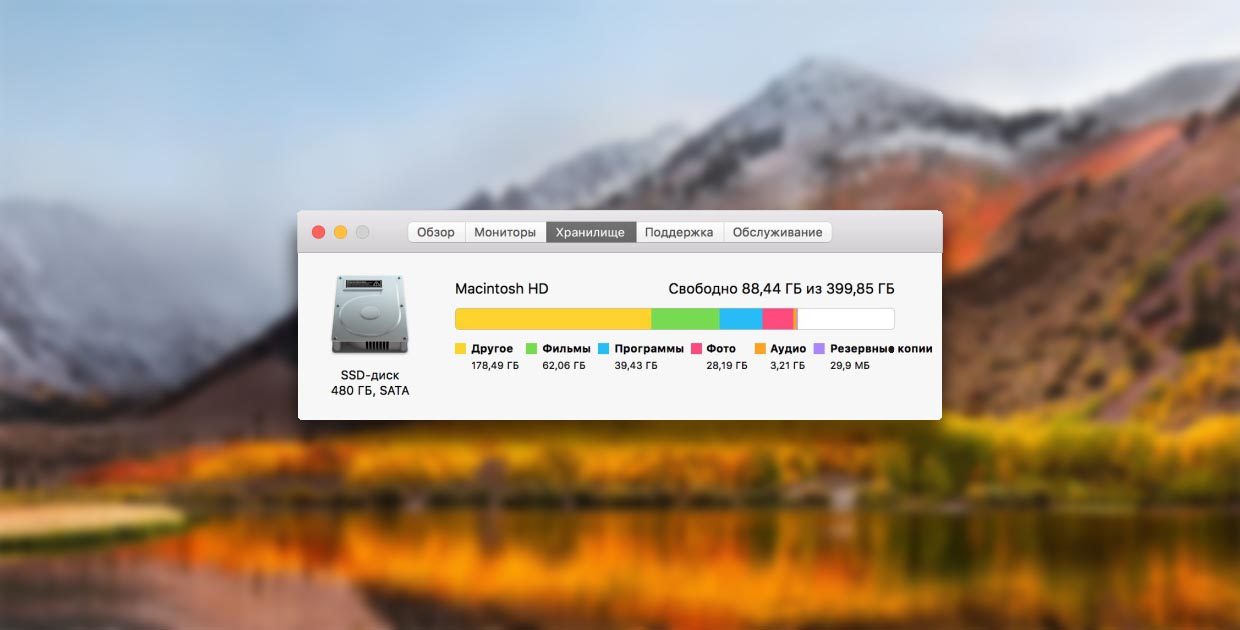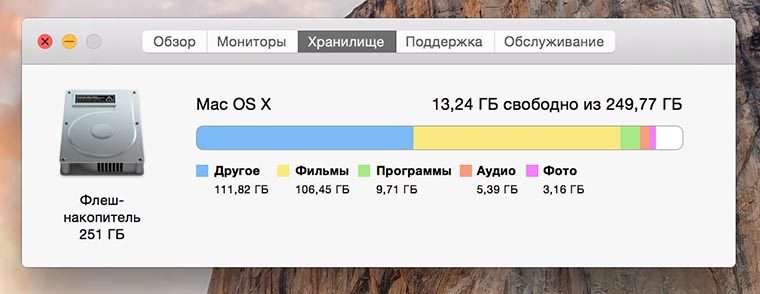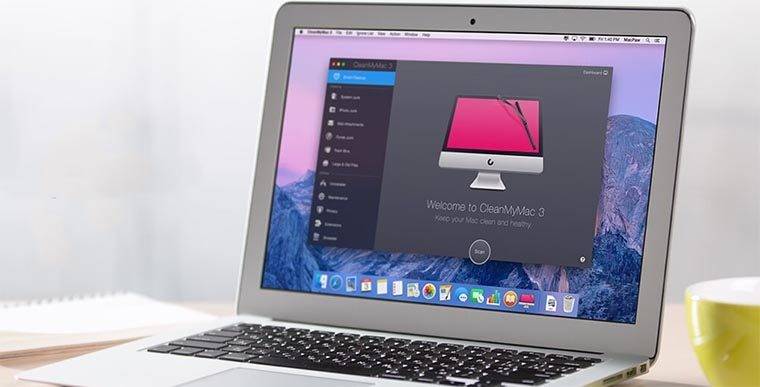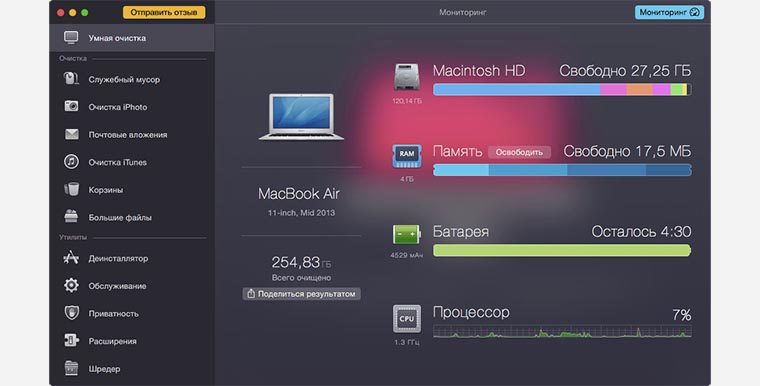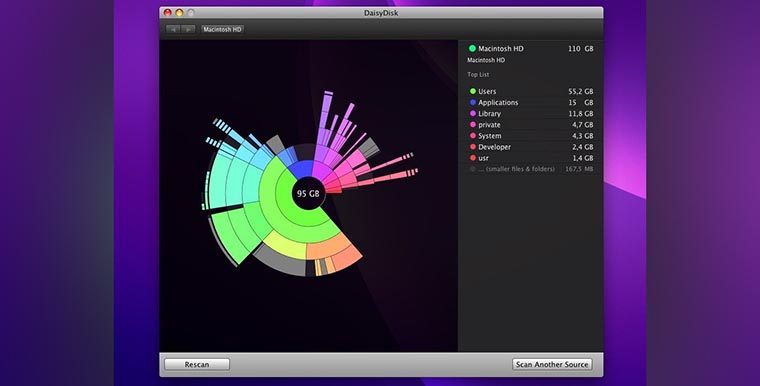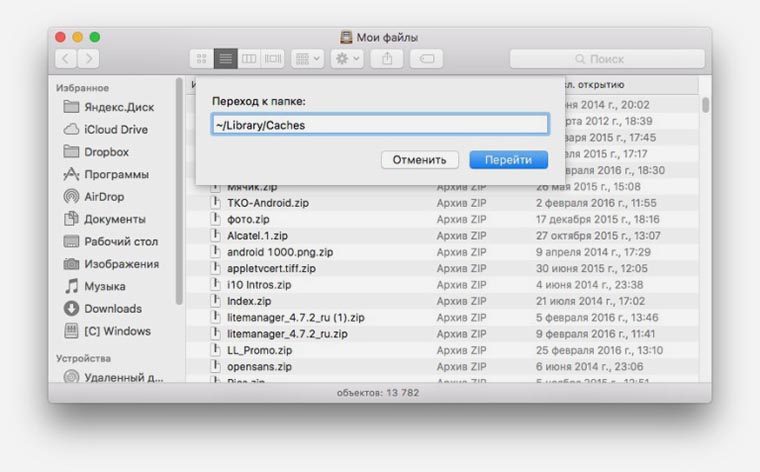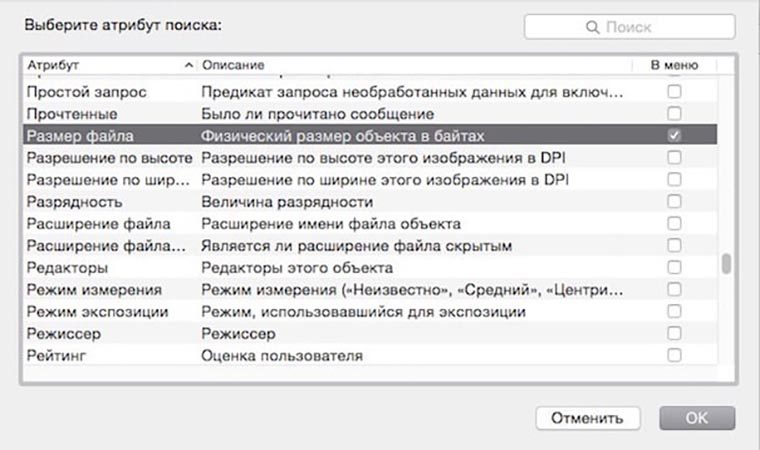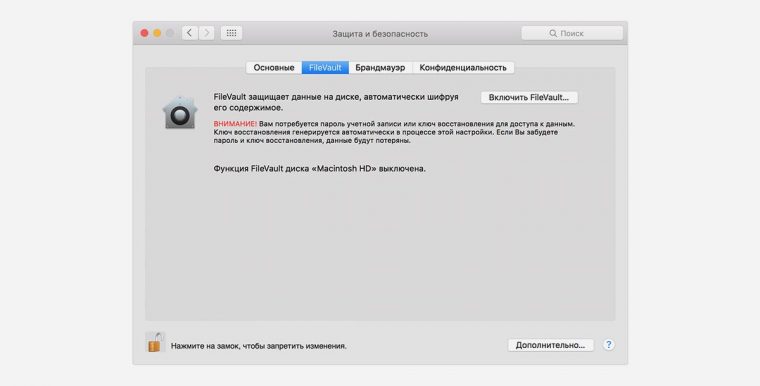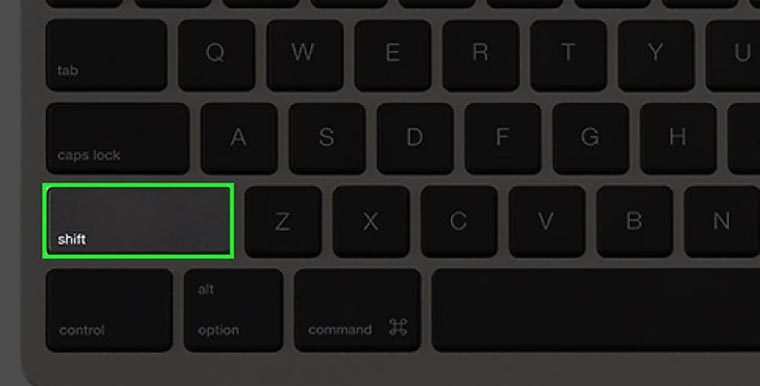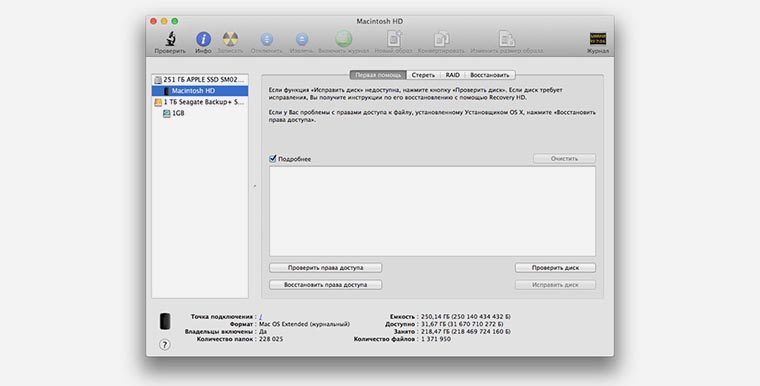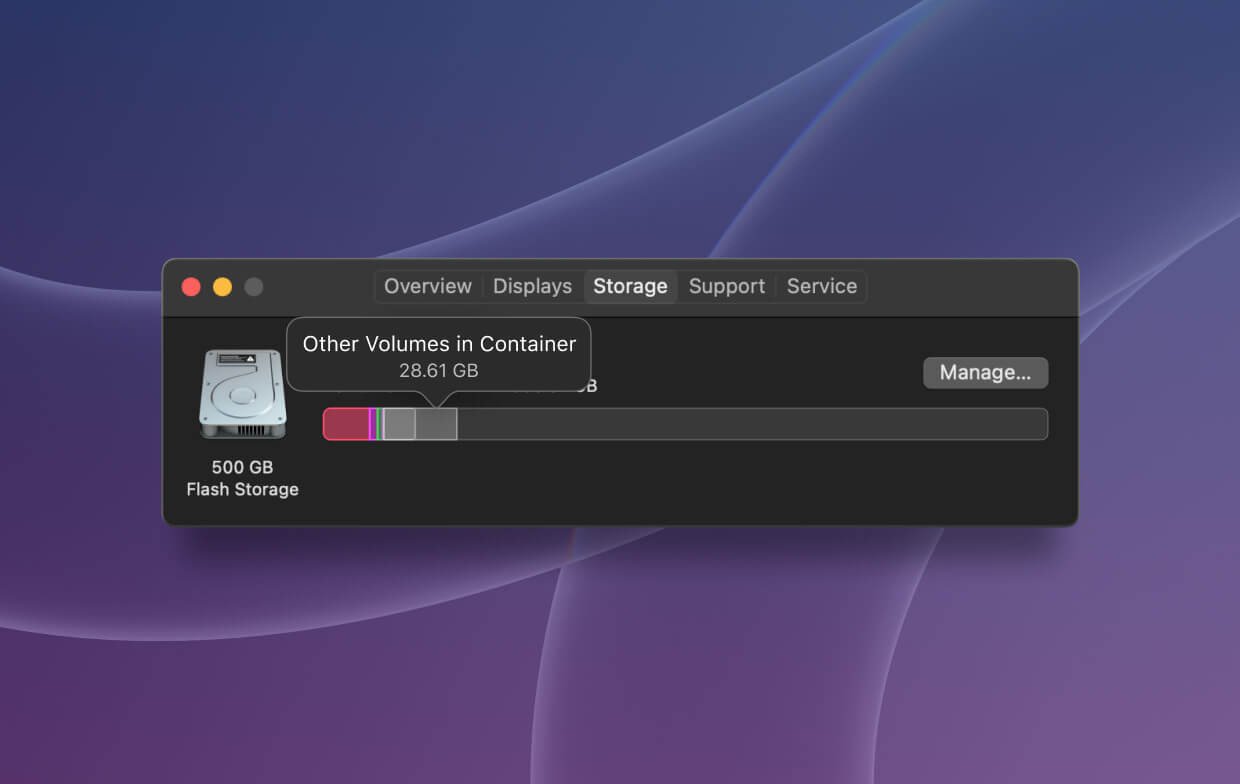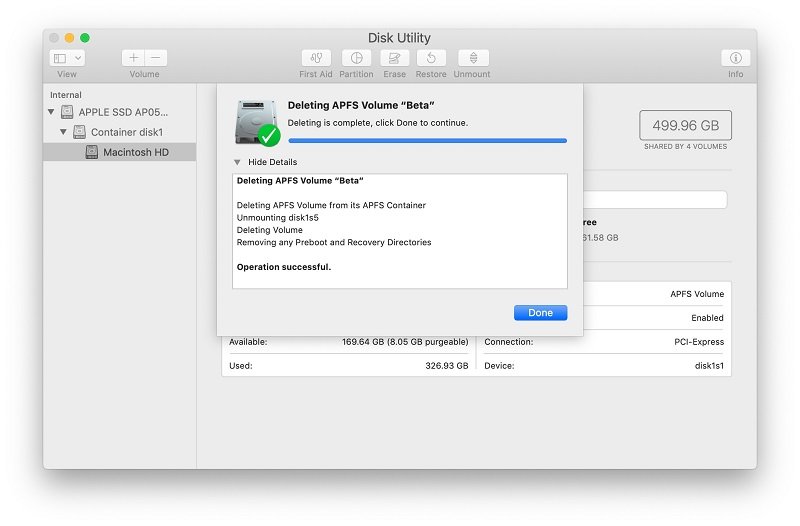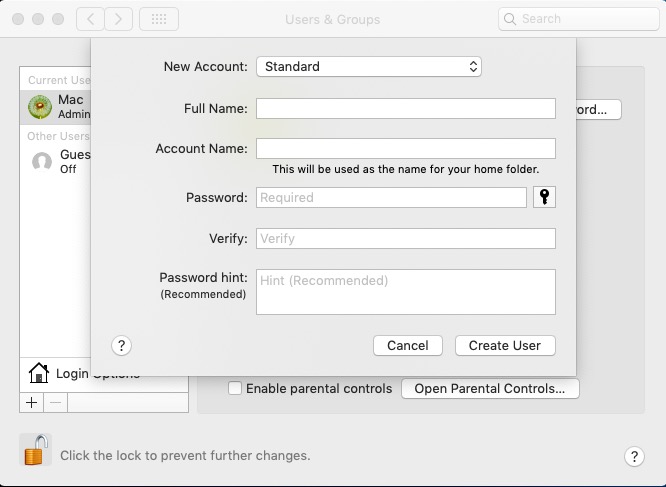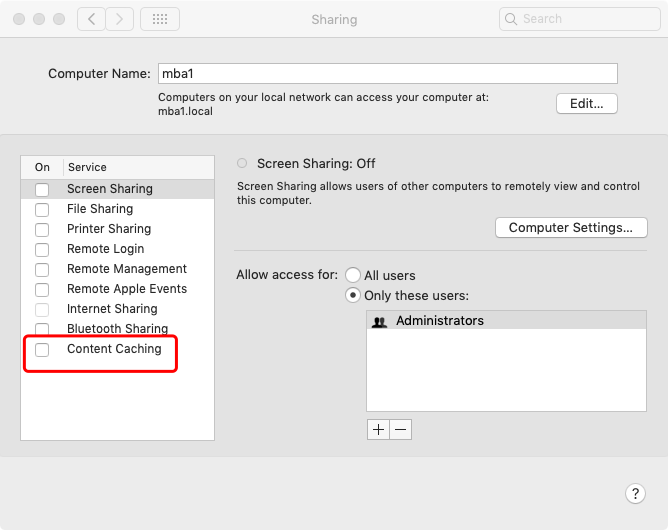как удалить раздел диска mac os
Как удалить раздел жесткого диска на Mac?
Написано Джордан Бальдо Последнее обновление: июнь 23, 2021
Всемогущий эксперт по написанию текстов, который хорошо разбирается в проблемах Mac и предоставляет эффективные решения.
Многие люди знали бы как разделить жесткий диск на своих компьютерах Mac или ПК с Windows. Однако как насчет обратного? Некоторые люди также хотели бы знать как разложить жесткий диск на Mac или Windows.
В этой статье мы сосредоточимся на том, как удалить разделы на вашем диске на компьютерах Mac. Прежде чем мы начнем со всего руководства, вы должны принять к сведению, что манипулирование любым диском, включая его разделение, представляет собой тип процесса, который включает в себя удаление данных, содержащихся на диске.
Таким образом, лучше всего проверить, что вы делаете на каждом шаге этого руководства. Прежде чем удалять разделы на диске на Mac, убедитесь, что резервные копии важных данных. Таким образом, вы не потеряете важные данные, такие как рабочие документы и другую конфиденциальную информацию.
Часть 1. Пошаговая инструкция по разметке жесткого диска на Mac
Ниже приведены шаги, которые вы должны выполнить, чтобы удалить разделы на вашем диске на Mac. Мы будем использовать диск Utility инструмент для этого руководства.
Шаг 1. Откройте Дисковую утилиту.
Вы можете запустить Дисковую утилиту на своем компьютере Mac, зайдя в / Приложение / Утилиты. Или вы также можете использовать Spotlight для этого. Открыв ее, вы можете перейти на левую боковую панель, чтобы просмотреть все подключенные диски, включая их подразделы. Основная панель, расположенная справа, показывает различную информацию о диске, который вы выбрали в данный момент.
Шаг 2. Найдите диск, который хотите редактировать.
Чтобы найти диск, который вы хотите отредактировать, вы должны заглянуть в боковую панель, расположенную слева. Если ваш диск там не находится, убедитесь, что он работает правильно. Также убедитесь, что он подключен к определенному источнику питания.
Кроме того, вы должны убедиться, что диск действительно подключен к порту, который совместим. Если вы можете, вы можете отключить диск, а затем снова подключить его при необходимости. Если определенный диск не отображается на боковой панели Дисковой утилиты, инструмент не сможет его отредактировать. Если диск, который вы хотите отредактировать, окрашен в серый цвет, выберите этот диск, а затем нажмите кнопку «Маунт», Указанная кнопка расположена в верхней панели.
Шаг 3. Выберите диск, который хотите отформатировать.
Теперь выберите конкретный диск, который вы хотите отформатировать, на боковой панели инструмента. Не выбирайте ни один из его подразделов. Убедитесь, что информация о диске отображается на панели справа. Любое конкретное изменение, внесенное вами в основной панели, будет применено к выбранному диску в боковой панели. Таким образом, убедитесь, что вы выбрали правильный диск, прежде чем приступить к следующим шагам.
Шаг 4. Нажмите кнопку «Разделить».
Кнопка «Разделение» находится в верхней строке меню. Теперь будет отображаться множество вариантов. Он также отобразит текущую карту разделов вашего диска. Разделы выбранного диска будут показаны в виде круговой диаграммы. Он идет по часовой стрелке относительно физического положения на диске.
Шаг 5. Удаление раздела
Чтобы удалить определенный раздел, вы должны сначала выбрать его. Вы можете сделать это, нажав на его часть в круговой диаграмме. Затем, нажмите значок минус (-) это появится под пирогом. Вы можете удалить несколько разделов одновременно, если хотите. Теперь вы на шаг ближе к завершению процесса разделения жесткого диска (Mac).
Важно помнить, что вы можете удалить много разделов, если хотите. Тем не менее, есть некоторые правила для этого процесса. Например, первый раздел на определенном диске всегда «не может быть» удален. Этот первый раздел может быть только переформатирован или изменен.
Кроме того, первый и главный раздел также не может быть удален или удален. Это потому что Схема разделов, Однако следует отметить, что этот первый раздел не будет видимым или редактируемым с помощью Дисковой утилиты. Таким образом, вам не нужно беспокоиться об удалении этого раздела.
Если вы хотите изменить самый первый раздел диска, вам необходимо переформатировать весь диск в соответствии с новой схемой раздела. Это удалит все разделы, содержащиеся на переформатированном диске. Когда вы удаляете раздел, расположенный в конечной части диска, это обычно приводит к тому, что раздел, найденный до того, как он автоматически увеличивается, чтобы соответствовать предыдущему пространству удаленного раздела.
Это верно, если только вы не добавили альтернативный раздел в ранее удаленный. Очевидно, что разделы, которые были удалены или даже переформатированы, потеряют все содержащиеся в нем данные.
Шаг 6. Нажмите кнопку «Применить».
Когда вы закончите удаление всех разделов, которые вам нравятся, вы можете просто нажать «ПрименитьЗначок, чтобы сохранить ваши изменения. Откроется окно подтверждения. Это покажет вам удаления, изменения размера и дополнения, которые вы сделали на вашем диске.
Убедитесь, что вы внимательно прочитали окно подтверждения. Таким образом, вы можете убедиться, что не удаляете другой раздел по ошибке. После этого нажмите кнопку Разделение еще раз, чтобы подтвердить, что вы хотите внести изменения.
Шаг 7. Завершите каждое дело
Теперь вы завершили процесс разделения жесткого диска (Mac). Вы должны размонтировать, а затем перемонтировать диск, чтобы появились новые разделы. Добавление и удаление разделов на самом деле может быть сложно. Это верно, если вы работаете с другим форматом файлов и логических томов.
Часть 2. Подводя итоги
В этой статье мы научили вас, как разделять жесткий диск (Mac). Удаление разделов на вашем Mac может быть очень простым, особенно если вы следовали нашему руководству выше. Шаги очень понятны и просты для понимания.
Как насчет тебя? Используете ли вы другой инструмент, кроме Дисковой утилиты, для разделения жесткого диска на Mac? Если да, то какой инструмент вы используете и как вы это делаете? Мы хотели бы услышать ваши мысли ниже. Просто введите в нашем разделе комментариев, чтобы быть услышанным.
Прекрасно Спасибо за ваш рейтинг.
Как очистить память на Mac, удалив раздел «Другое»
Современные модели Mac оснащаются быстрыми, но довольно скромными по объему SSD-накопителями. 128 или 256 Гб быстро забиваются полезными данными, играми, документами и контентом.
Со временем появляется нехватка свободного места, быстрая очистка не дает результатов, а анализ загруженности системы указывает главного пожирателя пространства – раздел «Другое».
Что попадает в категорию «Другое»
В данную категорию система относит:
Как видите, перечень довольно обширный, прочитав его, в памяти сразу возникает несколько ассоциаций.
Возможно, где-то сохранили пару установочных архивов для программ или игр, сделали резервную копию документов либо устанавливали вторую ОС через виртуальную машину, а потом банально забыли об этом.
Почему не стоит доверять автоматическим «клинерам» и «оптимайзерам»
Утилиты-клинеры, самой популярной из которых является CleanMyMac, не позволяют в полной мере удалять весь системный кэш и мусор.
Я лично не имею ничего против утилиты от MacPaw, но сам давно отказался от её использования.
Разработчики подобных программ закладывают в алгоритмы очистки все места и закоулки macOS, которые следует проверять при поиске мусора и кэша. Если предоставить программе слишком большое пространство, велика вероятность удаления нужных данных. Так программисты указывают пути и папки, в которые по умолчанию сохраняют свои данные и документы большинство программ.
После очередного обновления сторонние приложения могут начать использовать другую папку или местоположение временной директории, а утилита для очистки уже не будет знать, где искать этот мусор.
Разработчики клинеров стараются держать руку на пульсе и регулярно обновлять подобные данные, но уследить за всеми приложениями просто невозможно.
Иногда у разработчиков просыпается жадность и новые правила очистки они называют ключевым обновлением, требуя оплату лицензии даже у текущих пользователей программы.
Для максимально эффективной очистки системы без ручной чистки и удаления не обойтись.
Как искать «Другое» на Mac
Вместо автоматического «клинера» лучше обзавестись толковым «информером». Давно пользуюсь утилитой DaisyDisk, которая наглядно отображает структуру файлов и папок в системе. С её помощью в пару кликов можно оказаться в самой «прожорливой» директории и вручную очистить её.
Разработчикам подобных приложений нет смысла обманывать и наживаться на платных обновлениях. По сути утилита лишь выводит диаграмму занятого места, а что именно удалять – решает сам пользователь.
1. Для начала просмотрите паку Загрузки и Документы на предмет больших файлов, архивов документов или недокачанных данных.
2. Посмотрите папку с кэшем по пути
/Library/Caches/. Там часто хранятся данные даже давно удаленных программ и игр.
3. При помощи Смарт-папки можете отыскать самые больший файлы в системе (создайте умную папку с фильтром на размер файла больше 150-200 Мб).
4. Попробуйте утилиту DaisyDisk (есть бесплатная пробная версия) для поиска мусора в системе.
Есть еще одна причина «исчезновения» памяти на Mac
Иногда определенный объем дискового пространства не занят никакими данными, а система просто не воспринимает его.
Такое происходит, если на Mac давно не производили чистую установку macOS, а лишь обновлялись поверх установленной системы.
Нужно произвести проверку диска на ошибки штатными средствами.
1. Отключите систему шифрования FileVault на время проверки и устранения ошибок.
Перейдите в Системные настройки – Защита и безопасность и перейдите на вкладку FileVault. Нажмите на значок замка и введите пароль администратора. Отключите FileVault.
2. Загрузите Mac в Безопасном режиме. Для этого в самом начале загрузки компьютера зажмите клавишу Shift.
Компьютер загрузится из специальной области на диске. Так можно быстро протестировать системный раздел на предмет ошибок.
3. Воспользуйтесь Дисковой утилитой. Запустите приложение из меню безопасного режима, выберите системный диск и перейдите в раздел Первая помощь.
Запустите проверку диска и дождитесь её завершения. Если в процессе появятся ошибки, воспользуйтесь кнопкой Исправить диск.
4. После окончания процедуры проверки перезагрузите Mac и не забудьте заново включить шифрование FileVault (Системные настройки – Защита и безопасность).
После всех проделанных манипуляций раздел «Другое» просто обязан серьезно сбросить вес.
Как избежать других томов в контейнере на Mac?
Написано Хлоя Тернер Последнее обновление: сентябрь 8, 2021
Специалист по написанию технических текстов, который создает различные типы статей, от обзоров до практических статей для Mac.
APFS представила новую файловую систему с набором новых принципов для форматирования или управления дисками. Пользователи сталкиваются с «Другие тома в контейнере на Mac”, Когда он поглощает сотни гигабайт, часто замедляя Mac.
Эта статья посвящена поиску хаков о других томах в контейнере, разделе APFS и о том, как управлять вашей файловой системой.
Часть 1. Какие другие тома находятся в контейнере на Mac?
В появлении macOS 10.13 Apple представила APFS, вытесняющую HFS + на каждом компьютере Mac, iPad и iPhone. Большинство пользователей сталкиваются с запросом «Другие тома в контейнере» в Дисковой утилите. Это привлекательное сообщение, поскольку эти тома показывают, что они занимают сотни гигабайт в совокупном пространстве на жестком диске, и размер постепенно увеличивается. На этом этапе вы можете подумать о том, как удалить их с Mac, чтобы освободить место для хранения.
Могу ли я удалить другие тома в контейнере на Mac?
Удаление тома APFS отличается от удаления раздела APFS. Загадки раздела APFS, контейнера APFS и тома APFS связаны с этой проблемой. Удаление других томов в контейнере сложно завершить, поскольку эти фрагменты данных необходимы для работы Mac.
Единственное решение состоит в том, чтобы вставить другие объемы в контейнер и предотвратить его расширение. Таким образом, вы можете уменьшить пространство, потребляемое другими томами. PowerMyMac должен вам очень помочь в этой ситуации.
PowerMyMac представляет собой сливки инструменты для освобождения места для общего обслуживания. Он освобождает место на загрузочном диске, занимаемое избыточными файлами, когда на вашем Mac не хватает места для хранения. Он сканирует недра вашей системы, чтобы стереть мусор, исправить другие тома в контейнере, поглощая лишнее пространство, или удалить приложения для избегать переполнения памяти приложений вопросы.
Чтобы уменьшить пространство «других томов в контейнере на Mac», вы можете использовать средство поиска дубликатов PowerMyMac, средство поиска похожих изображений, большие и старые файлы для удаления ненужных файлов. Это должно уменьшить пространство в других томах.
Часть 2. Как удалить другие тома в контейнере на Mac?
В этом разделе мы расскажем о способах, которые доказали свою эффективность некоторыми пользователями Mac. Вы можете удалить том APFS с помощью простых шагов для Macintosh HD и внешнего диска. Вызовите Дисковую утилиту, чтобы удалить том APFS.
Удалите контейнер / раздел APFS в Macintosh HD
В отличие от стирания тома APFS, если щелкнуть правой кнопкой мыши раздел или контейнер APFS с помощью Дисковой утилиты, вы не сможете удалить. Удаление раздела APFS требует разных подходов для Macintosh HD и внешних дисков. Поскольку раздел или контейнер APFS для Macintosh HD содержит системные данные, вмешательство в файлы означает, что компьютер Mac не загружается.
Удалить раздел APFS / контейнер на внешних дисках
Используя внешний жесткий диск APFS, вы можете объединить разделы APFS, выполнив следующие действия:
Создать новую учетную запись пользователя
Вы можете войти в свой Mac с новой учетной записью, чтобы уменьшить другие тома в контейнере на Mac. Вот как это сделать:
Отключить кеширование контента
Кэширование содержимого сохраняет обновления для синхронизированных устройств в локальной сети Mac, поэтому вам не нужно загружать их онлайн. Тем не менее, это космические мстители, жаждущие драгоценных слотов на Mac. Перейдите в меню Apple и выберите «Системные настройки», нажмите «Общий доступ» и снимите флажок рядом с «Кэширование содержимого», если необходимо. Перезагрузите ваш Mac.
Совет для Mac: Если ни один из этих шагов не помог, вы можете попробовать стереть загрузочный диск в режиме восстановления, а затем переустановить macOS.
Часть 3. Вывод
В macOS наблюдается множество улучшений в области хранения, поскольку SSD имеют меньшую емкость, чем физические диски. Необходимо соблюдать особую осторожность, чтобы избежать потери данных при удалении контейнера, тома или раздела APFS. В кошмарном сценарии, когда данные теряются, используйте программу восстановления данных APFS для восстановления потерянных файлов.
Mac Cleaner оснащает вашу машину средством защиты от «других томов в контейнере на Mac», чтобы не допустить утечки пространства.
Это сработало? Пожалуйста, дайте кипение другим в той же лодке.
Прекрасно Спасибо за ваш рейтинг.
Как удалить EFI разделы Mac OS
EFI разделы создают:
Так как почти все современные материнские платы с UEFI биосом, то подвержены этому явлению почти все. Я пытался установить Windows несколько раз не удачно, что создало ряд EFI под-разделов на каждом разделе. В списке можно заметить 3 EFI раздела NO NAME, которые мне и надо удалить.
И все бы не чего, ну подумаешь висят в списке биос и висят, но сложность заключалась в следующем. У меня осталось на диске не размеченное место которое никак из-за этих EFI подразделов ни хотело крепится к диску.
Я долго копал интернет по этому вопросу, но к сожалению так и не нашел хоть какого то работающего ответа!
Завершаем дисковую утилиту если она открыта! Вводим в терминал строку:
defaults write com.apple.DiskUtility DUDebugMenuEnabled 1

А на самом деле все находится на поверхности и стоило просто полистать меню дисковой утилиты. Переходим к решению.
Для выполнения задачи нам потребуется старая добрая дисковая утилита, которая доступна до 10.9 Mavericks, в Yosemite и El Capitan ее просто нет, а функция которая нам нужна вырезана из новой утилиты.
Но энтузиасты нам помогли и старая дисковая утилита теперь доступна и нам. Скачать старую дисковую утилиту для Yosemite и El Capitan
Скачиваем, переносим утилиту в программы и запускаем. На данный момент в боковой панели никаких скрытых разделов нет, даже если монтировать их с помощью EFI Mounter-v2.app, то редактировать и удалить мы их не сможем.
После чего у нас показываются скрытые разделы. У меня эти разделы назывались NO NAME, в верхнем скриншоты вы могли заметить. что их было 3. Как удалять!
После чего освобождаем любой из разделов жесткого диска, форматируем, удаляем его тем же нажатием на минус. После всего проделанного нажимаем «+» и создаем новый раздел, именно такая последовательность поможет прикрепить к разделу все не размеченное пространство жесткого диска.
Как вы видите вопрос решен. На HDD только один самый важный EFI раздел с загрузчиком. Записи в биосе из списка загрузчиков тоже удаляться.
Используйте Дисковую утилиту для добавления, удаления и изменения размера существующих томов
В первые годы существования Mac компания Apple поставляла два разных приложения для повседневных задач управления дисками Mac: настройка диска и первая помощь с диском. С появлением OS X Disk Utility стала популярным приложением, которое позаботится о ваших дисковых потребностях. Но помимо объединения двух приложений в одно и обеспечения более унифицированного интерфейса, было не так много новых функций для пользователя.
Это изменилось с выпуском OS X Leopard (10.5), который включал в себя несколько заметных функций, в частности, возможность добавлять, удалять и изменять размеры разделов жесткого диска без предварительного стирания жесткого диска. Эта новая возможность изменения способа разбиения диска без необходимости его переформатирования является одной из лучших функций Дисковой утилиты и до сих пор присутствует в приложении.
Добавление, изменение размера и удаление разделов
Если вам нужен немного больший раздел или вы хотите разделить диск на несколько разделов, вы можете сделать это с помощью Дисковой утилиты, не теряя данные, которые в данный момент хранятся на диске.
Изменение размера томов или добавление новых разделов с помощью Дисковой утилиты довольно простое, но вы должны знать об ограничениях обоих вариантов.
В этом руководстве мы рассмотрим изменение размера существующего тома, а также создание и удаление разделов, во многих случаях без потери существующих данных.
Дисковая утилита и OS X El Capitan
Если вы используете OS X El Capitan или более позднюю версию, вы, вероятно, уже заметили, что Дисковая утилита претерпела существенные изменения. Из-за изменений изменение размера в El Capitan также является совершенно другим процессом.
Дисковая утилита OS X Yosemite и ранее
Если вы хотите разделить и создать тома на жестком диске, который не содержит никаких данных, или вы хотите стереть жесткий диск во время процесса разбиения, вы можете разделить жесткий диск с помощью Дисковой утилиты.
Что вы узнаете
Что вам нужно
Определения терминов разделения
Дисковая утилита, входящая в состав OS X Leopard и OS X Yosemite, позволяет легко стирать, форматировать, разбивать и создавать тома, а также создавать RAID-наборы. Понимание различий между стиранием и форматированием, а также между разделами и томами поможет вам сохранить правильность процессов.
Определения
Изменить размер существующего тома
Дисковая утилита позволяет изменять размеры существующих томов без потери данных, но есть несколько ограничений.Дисковая утилита может уменьшить размер любого тома, но она может только увеличить размер тома, если имеется достаточно свободного пространства между томом, который вы хотите расширить, и следующим разделом на диске.
Это означает, что наличие достаточного свободного места на диске – это не единственное соображение, когда вы хотите изменить размер раздела, это означает, что свободное пространство должно быть не только физически смежным, но и в правильном месте на существующей карте разделов диска.
В практических целях это означает, что если вы хотите увеличить размер тома, вам может потребоваться удалить раздел ниже этого тома. Вы потеряете все данные на удаляемом разделе (поэтому сначала обязательно сделайте резервную копию всего на нем), но вы можете расширить выбранный том, не потеряв ни одной из его данных.
Увеличить том
Дисковая утилита изменит размер выбранного раздела без потери данных на томе.
Добавить новый том
Дисковая утилита позволяет добавить новый том в существующий раздел без потери данных. Конечно, существуют некоторые правила, которые Дисковая утилита использует при добавлении нового тома в существующий раздел, но в целом процесс прост и работает хорошо.
При добавлении нового тома Дисковая утилита попытается разделить выбранный раздел пополам, оставив все существующие данные на исходном томе, но уменьшив размер тома на 50%. Если объем существующих данных занимает более 50% пространства существующего тома, Дисковая утилита изменит размер существующего тома, чтобы вместить все его текущие данные, а затем создаст новый том в оставшемся пространстве.
Хотя это можно сделать, не очень хорошая идея создавать очень маленький раздел. Не существует жесткого и быстрого правила для минимального размера раздела. Подумайте, как будет выглядеть раздел в Дисковой утилите. В некоторых случаях перегородка может быть настолько малой, что регулировать делители сложно или почти невозможно манипулировать.
Добавить новый том
Удалить существующие тома
Помимо добавления томов, Дисковая утилита также может удалять существующие тома. При удалении существующего тома связанные с ним данные будут потеряны, но занимаемое пространство будет освобождено. Вы можете использовать это новое свободное пространство, чтобы увеличить размер следующего тома.
Результатом удаления тома, чтобы освободить место для расширения другого, является то, что его расположение на карте разделов имеет важное значение. Например, если диск разделен на два тома с именами vol1 и vol2, вы можете удалить vol2 и изменить размер vol1, чтобы занять доступное пространство без потери данных vol1. Однако обратное неверно. Удаление vol1 не позволит увеличить vol2, чтобы заполнить пространство, занимаемое vol1.
Удалить существующий том
Дисковая утилита внесет изменения на жесткий диск. После удаления тома его можно увеличить непосредственно над ним, просто перетащив его угол изменения размера.
Дисковая утилита – Используйте ваши измененные тома
Дисковая утилита использует информацию о разделах, которую вы предоставляете, для создания томов, к которым ваш Mac может обращаться и использовать. Когда процесс разбиения завершен, ваши новые тома должны быть смонтированы на рабочем столе и готовы к использованию.
Прежде чем закрыть Дисковую утилиту, вам может потребоваться некоторое время, чтобы добавить ее в Dock, чтобы упростить доступ к ней в следующий раз, когда вы захотите ее использовать.
Храните Дисковую Утилиту в Доке
Когда вы выйдете из Дисковой утилиты, ее значок останется в Dock, для более удобного доступа в будущем.